
Виконання практичного завдання 3
Завдання 1: ё
-
Побудувати прямокутник зі сторонами 110 мм та 230 мм.
-
Виконати округлення R6мм.
-
Побудувати коло 175 мм.
-
Видалити зайві лінії командою Усечь кривую.
-
Побудувати паз шириною 13 мм та радіусом округлення R6.
-
Побудувати коло 28 мм.
Координати центра кола (0,0).
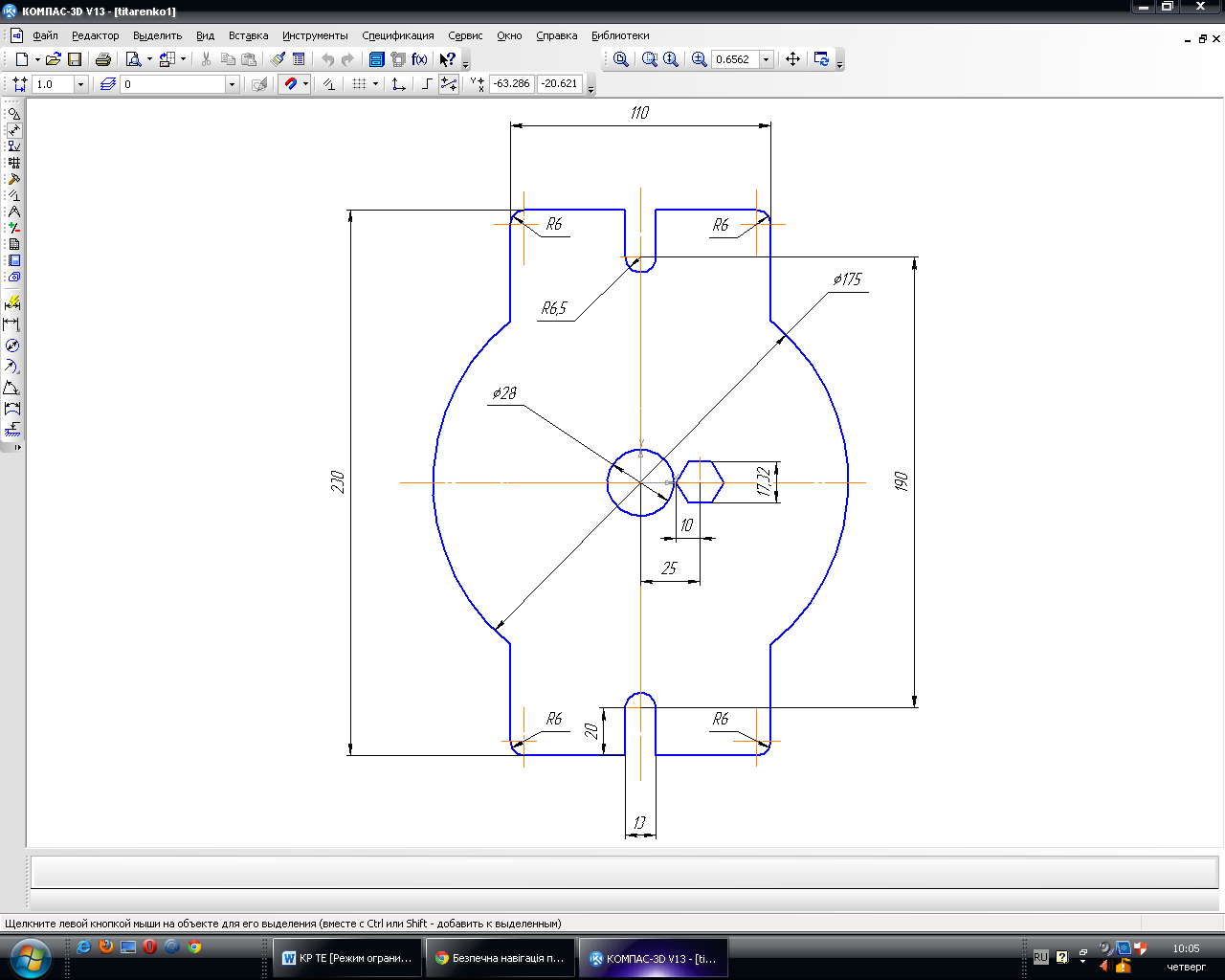
Рис. 1
Викликаємо команду Файл – Создать. В діалоговому вікні, що з’явиться на вкладці Новые документы обираємо варіант Фрагмент.
-
Включіть Num Lock. Повинні бути включені наступні глобальні прив’язки: ближайшая точка, пересечение, угловая привязка. Натисніть кнопку Прямоугольник по центру и вершине
 на панелі Геометрия
на панелі Геометрия
 Параметри
прямокутника при його створенні та
редагуванні відображаються в окремих
полях Строки
параметров.
Рядок параметрів, відповідний команді
показаний на рис. 2.
Параметри
прямокутника при його створенні та
редагуванні відображаються в окремих
полях Строки
параметров.
Рядок параметрів, відповідний команді
показаний на рис. 2.

Рис.2
Зафіксуйте центр прямокутника в початку координат. Так як поле введення значення висоти активне, то зразу наберіть «230» {Enter}. Введіть значення ширини «110» {Enter}.
2. Для виконання округлень на прямокутнику зробіть активною команду Скругление на углах объекта, рис. 3
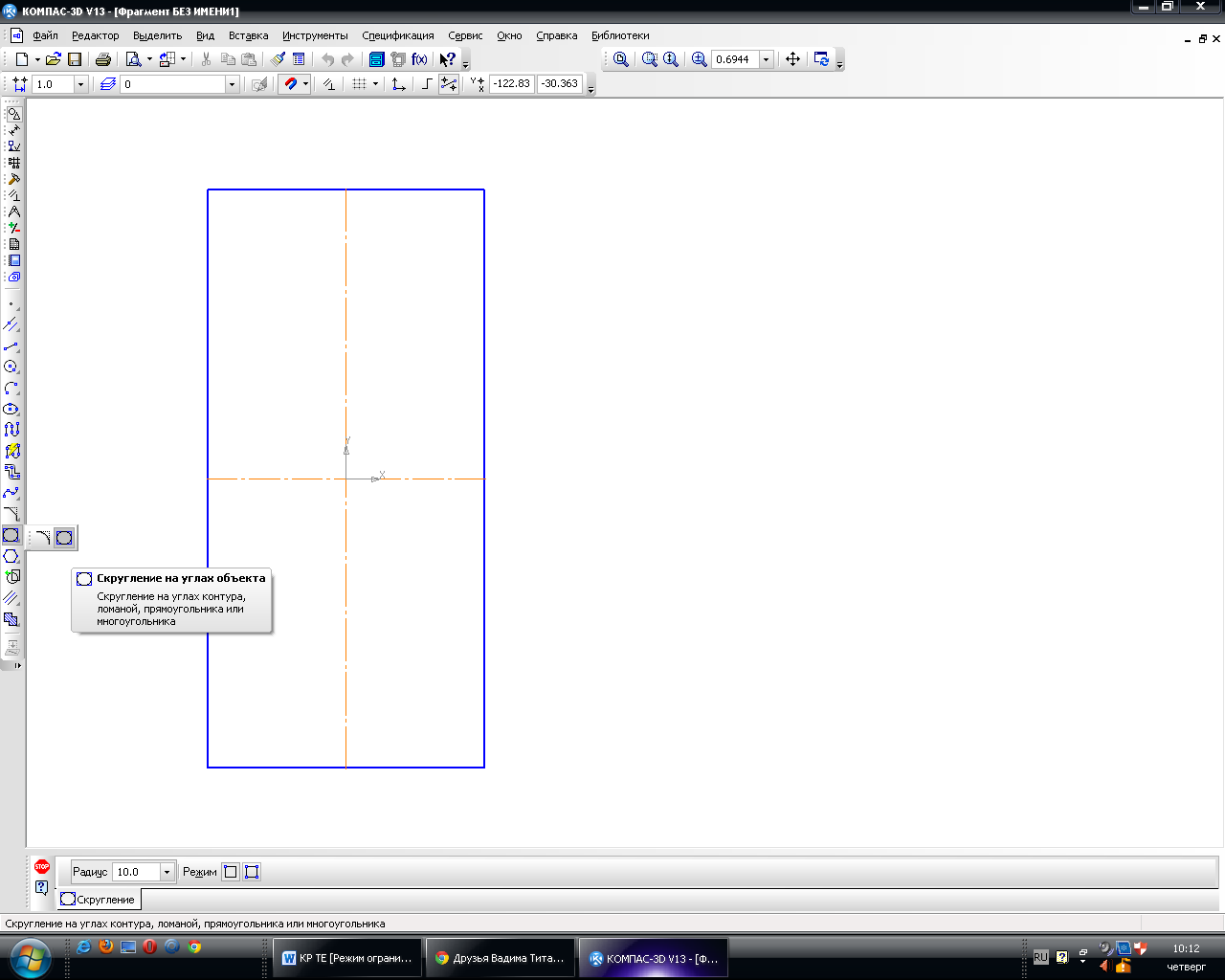
Рис. 3
В рядку параметрів введіть величину радіуса «6» та натисніть кнопку На всех углах контура, рис. 4
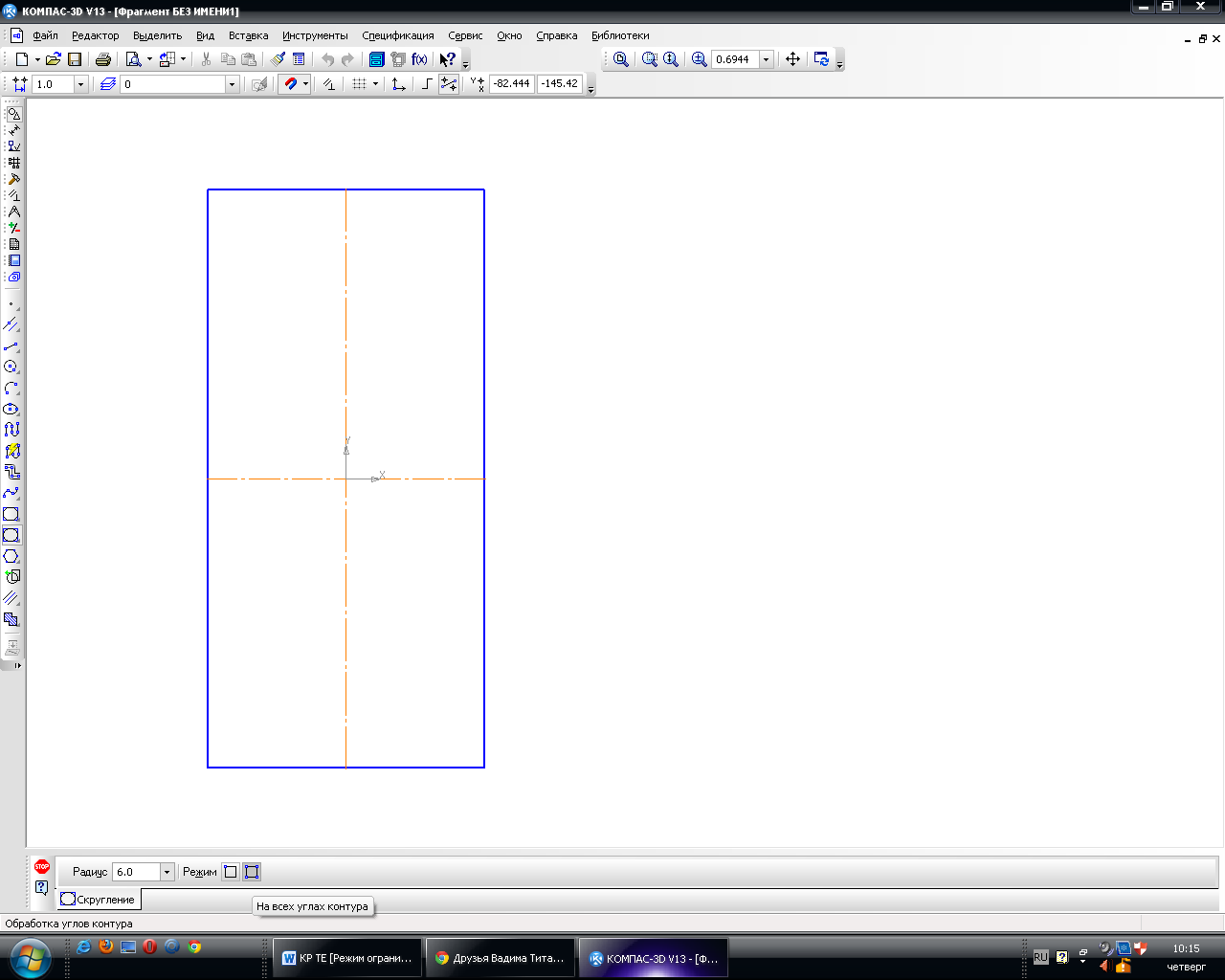
Рис. 4
Підведіть курсор до побудованого прямокутника (прямокутник стане червоним) та натисніть на його зображенні лівою кнопкою миші, рис. 3. Округлення побудовані.
3. Самостійно побудуйте коло: з осями, з центром в початку координат, радіусом 175 мм, рис. 5.

Рис. 5
4.
Для видалення зайвих ліній на панелі
Редактирование
![]() (рис.5)
зробіть активною команду Усечь
кривую
(рис.5)
зробіть активною команду Усечь
кривую![]() .
Натисніть на зайвих ділянках ліній
лівою кнопкою миші, рис. 5. Зайві лінії
будуть видалені. Виконайте центрову
лінію для кола (на панелі Обозначения
– Обозначение
центра
.
Натисніть на зайвих ділянках ліній
лівою кнопкою миші, рис. 5. Зайві лінії
будуть видалені. Виконайте центрову
лінію для кола (на панелі Обозначения
– Обозначение
центра![]() ).
Для полегшення фіксації положення
центрових ліній можна увімкнути кнопку
Ортогональное
черчение
).
Для полегшення фіксації положення
центрових ліній можна увімкнути кнопку
Ортогональное
черчение
![]() на панелі Текущее
состояние,
або ввести значення кута нахилу (0)
центрової лінії на панелі властивостей.
на панелі Текущее
состояние,
або ввести значення кута нахилу (0)
центрової лінії на панелі властивостей.
5. Виконайте пази. Для цього за допомогою паралельних допоміжних прямих побудуйте параметри пазів: ширину паза 13 мм (6,5 мм від вертикальної центрової лінії).
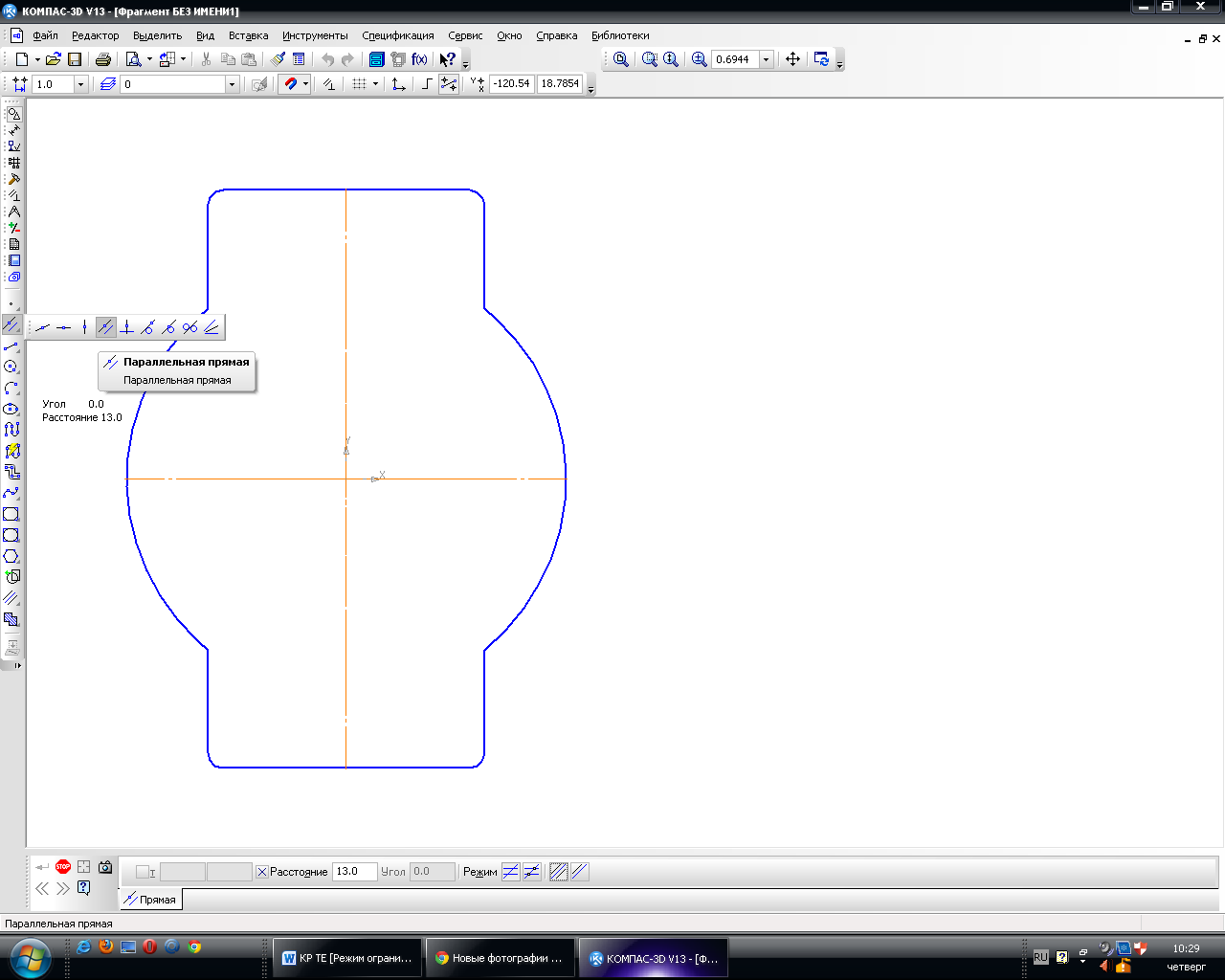
Рис. 6
Параллельные
прямые (допоміжні)![]() ,
рис. 6. В відповідь на запит системи
Укажите
отрезок или прямую для построения
параллельной прямой
клікніть курсором на вертикальній
осьовій лінії пластини в будь-якій її
точці, рис. 6.
,
рис. 6. В відповідь на запит системи
Укажите
отрезок или прямую для построения
параллельной прямой
клікніть курсором на вертикальній
осьовій лінії пластини в будь-якій її
точці, рис. 6.
В
рядку параметрів, рис. 6, проставте
відстань «6,5». Система побудує фантоми
двох допоміжних ліній паралельно заданій
прямій. Поточний варіант оформлений
суцільною лінією, а другий варіант
побудови оформлений штриховою лінією.
Будь-який з варіантів можна зробити
поточним простим натисканням курсора
на лінії чи натисканням кнопок Следующий
объект
![]() чи
Предыдущий
объект
чи
Предыдущий
объект![]() на
Панели
специального управления,
рис. 6. Вам потрібні обидва варіанти.
Створіть їх. Для цього натисніть лівою
кнопкою миші на кнопку Создать
объект
на
Панели
специального управления,
рис. 6. Вам потрібні обидва варіанти.
Створіть їх. Для цього натисніть лівою
кнопкою миші на кнопку Создать
объект![]() на
Панели
специального управления,
повторно натисніть на кнопці Создать
объект.
на
Панели
специального управления,
повторно натисніть на кнопці Создать
объект.
Командою
Отрезок
![]() (основна лінія) обведіть вертикальні
лінії, рис. 7. Дугу виконайте командою
Дуга по двум точкам,
(основна лінія) обведіть вертикальні
лінії, рис. 7. Дугу виконайте командою
Дуга по двум точкам,
![]() (підведіть курсор до першої точки, потім
до другої), рис. 7. при необхідності
поміняйте напрям дуги в рядку параметрів,
рис. 7. Побудуйте другу дугу.
(підведіть курсор до першої точки, потім
до другої), рис. 7. при необхідності
поміняйте напрям дуги в рядку параметрів,
рис. 7. Побудуйте другу дугу.
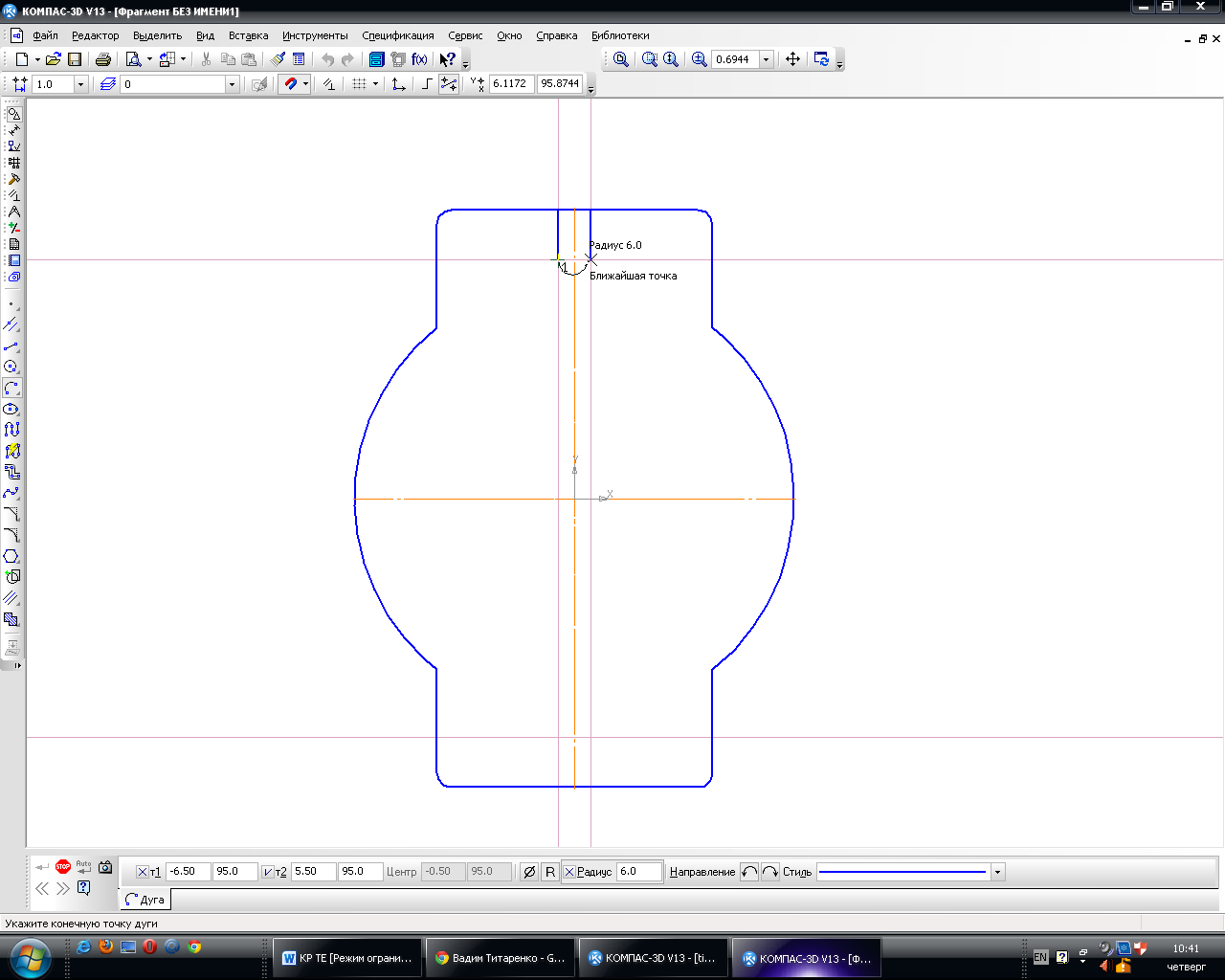
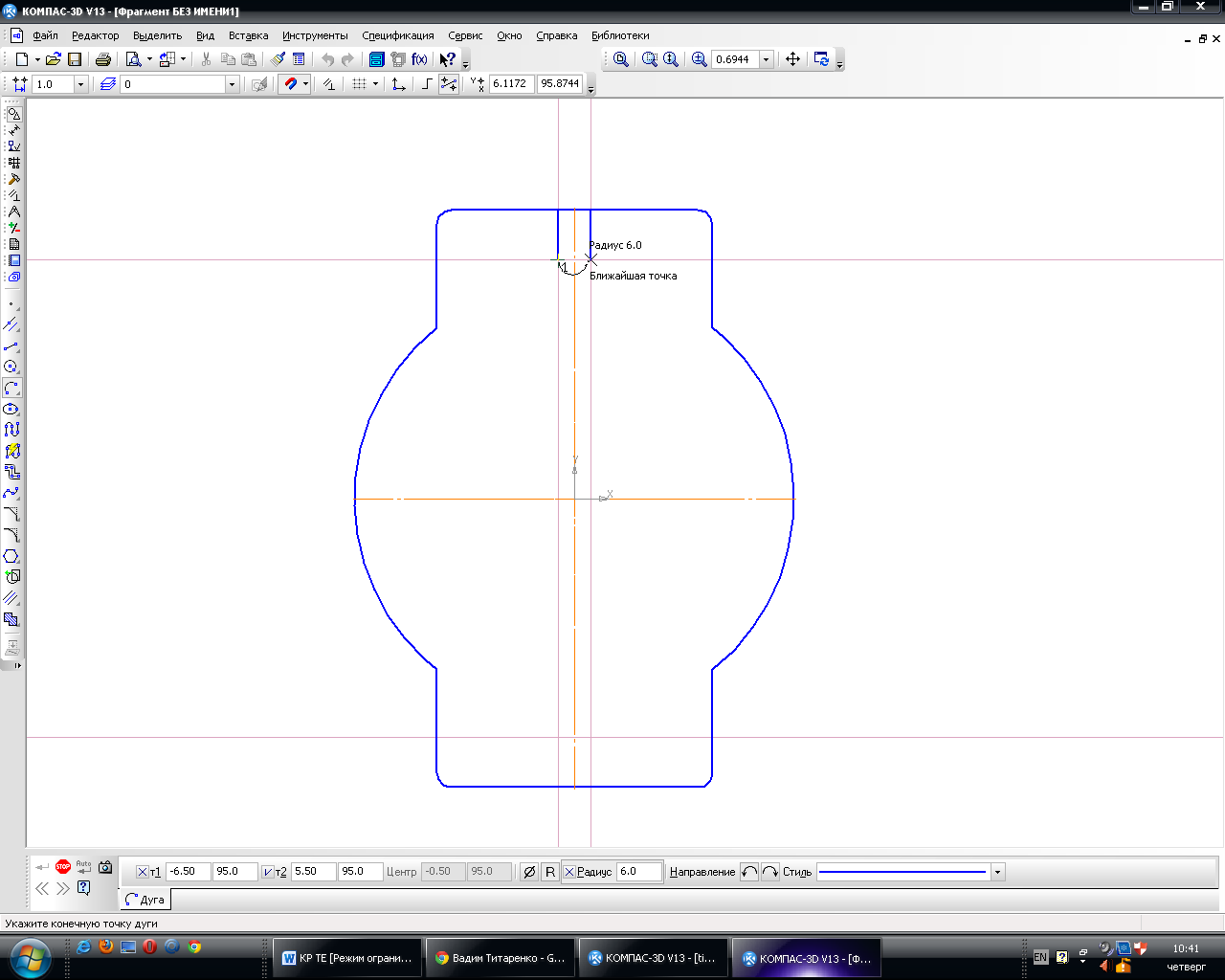
Рис. 7
Видаліть
допоміжні прямі. Для цього виберіть з
меню Редактор
– Удалить – Вспомогательные кривые и
точки.
Проставте
одну (горизонтальну) центрову лінію на
циліндричній частині пазу, рис. 8
(Обозначения
– Обозначение центра![]() ).
Тип центрової лінії в рядку параметрів
- одна
).
Тип центрової лінії в рядку параметрів
- одна![]() .
Курсором вкажіть дугу на натисніть
{Enter},
підведіть курсор до точки фіксації
розміщення центрової лінії, рис. 8 та
натисніть {Enter}.
Горизонтальна центрова лінія буде
побудована. Аналогічно проставте
центрову лінію на другій циліндричній
частині пазу. Командою Усечь
кривую
.
Курсором вкажіть дугу на натисніть
{Enter},
підведіть курсор до точки фіксації
розміщення центрової лінії, рис. 8 та
натисніть {Enter}.
Горизонтальна центрова лінія буде
побудована. Аналогічно проставте
центрову лінію на другій циліндричній
частині пазу. Командою Усечь
кривую
![]() (на панелі Редактирование
(на панелі Редактирование
![]() )
видаліть ділянки прямої, рис. 8.
)
видаліть ділянки прямої, рис. 8.
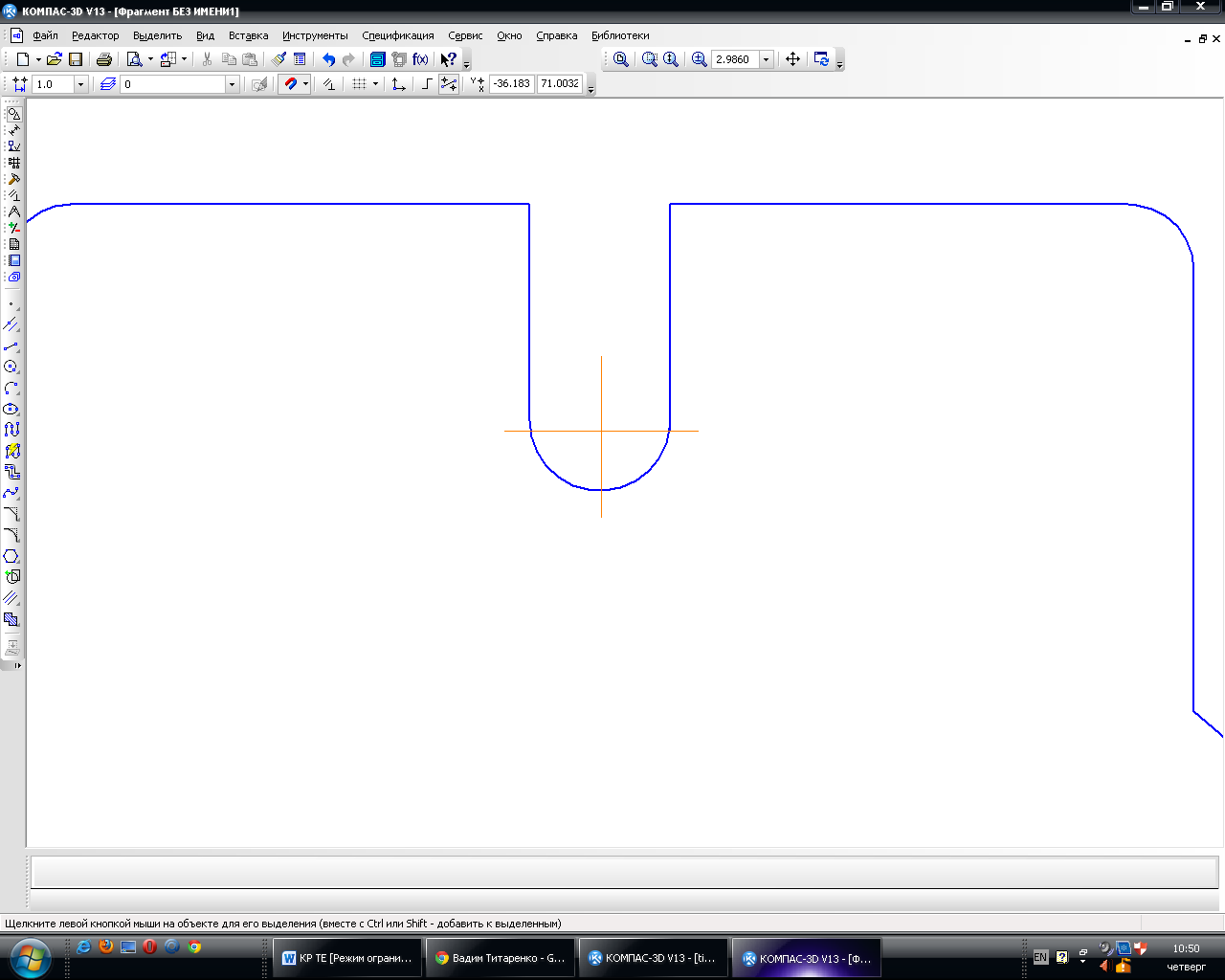
Рис. 8
6.
Для побудови правильного шестикутника
активізуйте на панелі Геометрия
![]() команду
Многоугольник, рис. 9.
команду
Многоугольник, рис. 9.
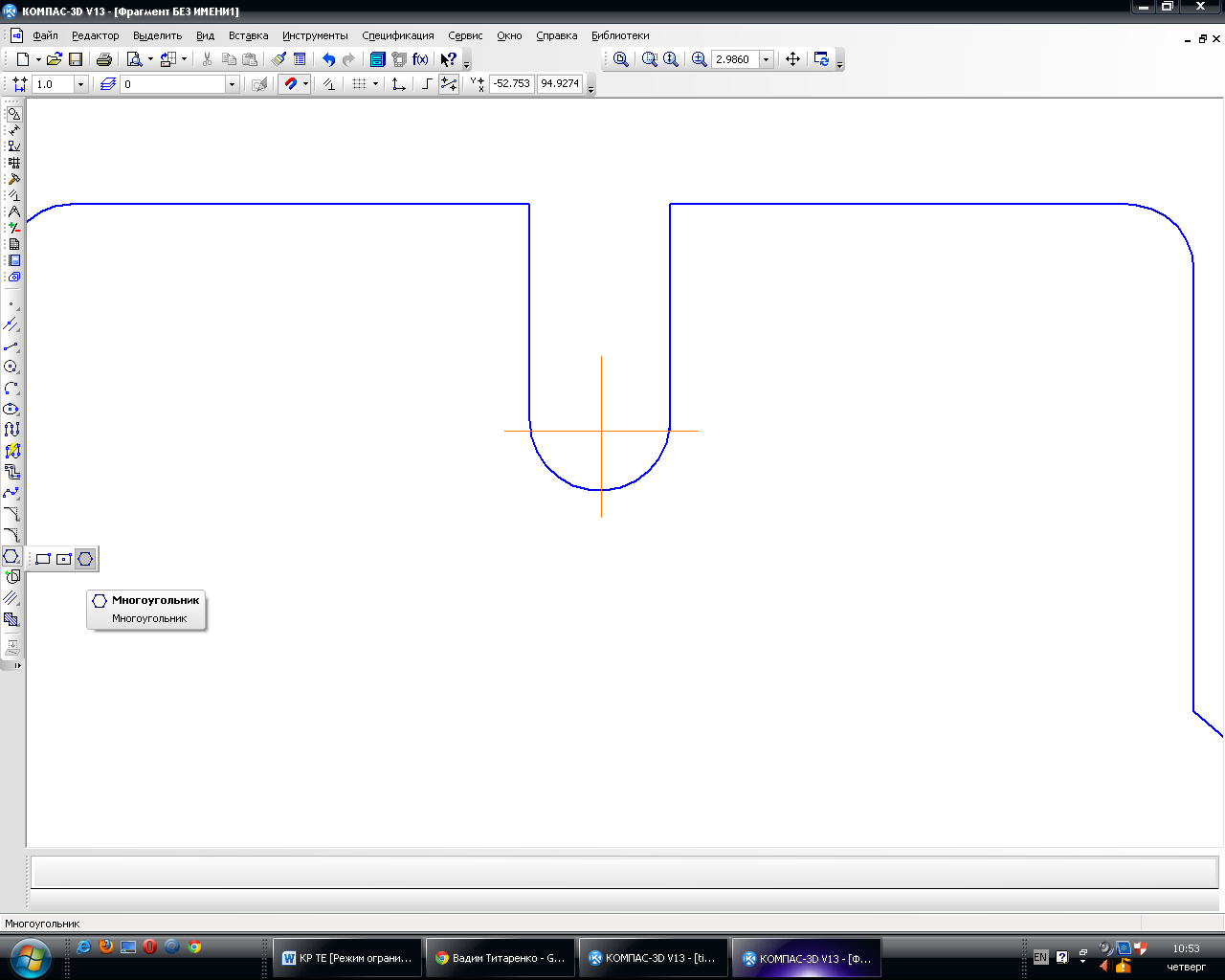
Рис. 9
Рядок параметрів для даної команди показаний на рис. 10.
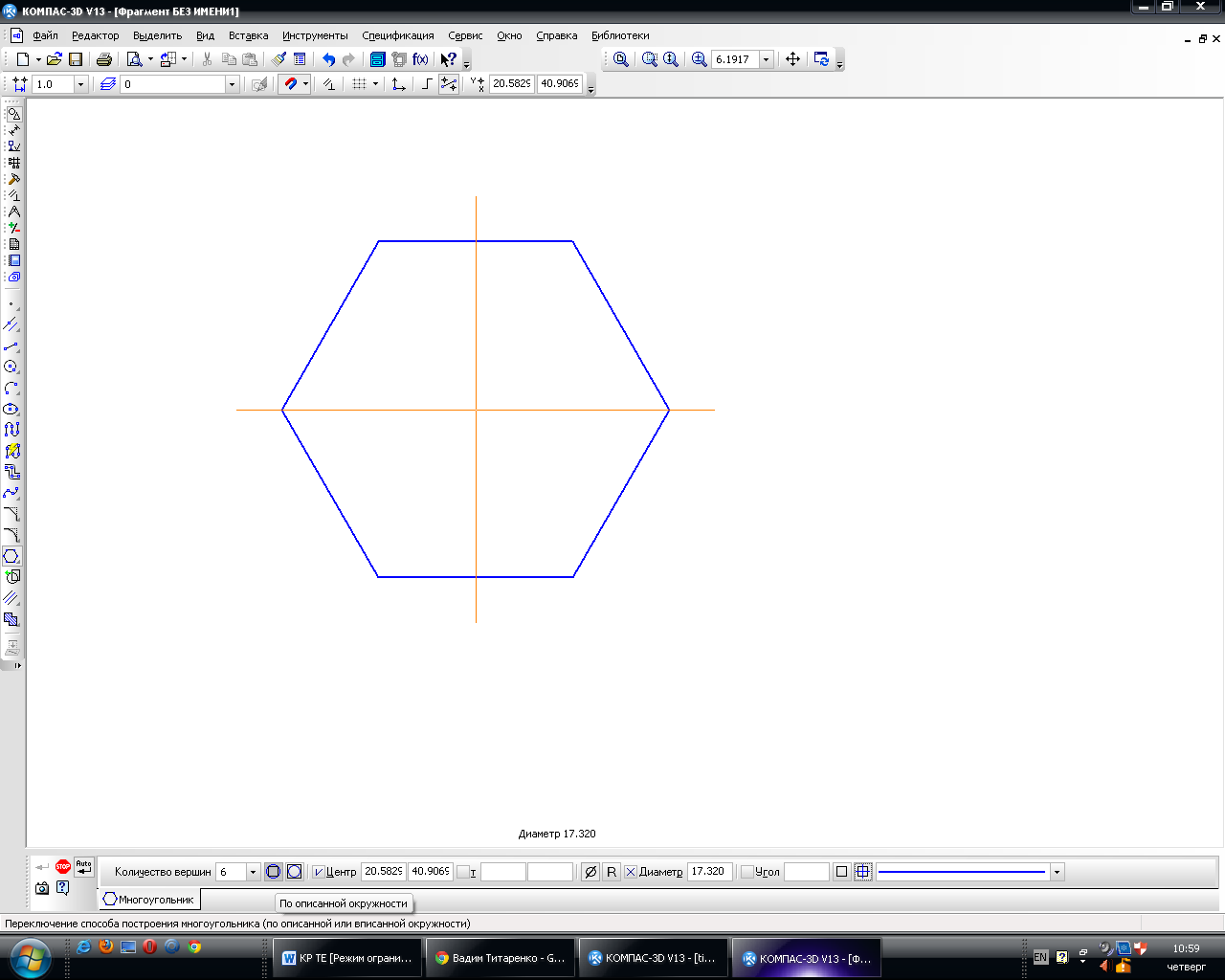
Рис. 10
Виберіть кількість кутів «6» по описаному колу, курсор зафіксуйте на початку координат. Вкажіть параметри: без осей, радіус «14», кут 90.
Проставте розміри.
Завдання 2. Виконання просторової моделі пластини (видавлювання)

Рис. 11
Завдання (рис. 11):
-
Виконайте просторову модель пластини, рис. 11 (завдання 1, рис. 1). Товщина пластини 20 мм. Розрахуйте МЦХ пластини. Матеріал – Сталь 08 ГОСТ 1050-88.
-
Збільшіть товщину пластини до 30 мм (редагування операції просторової моделі).
-
Виконайте отвір в пластині (редагування ескізу просторової моделі) діаметром 20 мм та з координатами центру Х-35 мм, Y=0.
-
Створіть документ Деталь
 .
.
На панелі управління з’являються кнопки вибору типу відображення (рис. 12) та орієнтація (направлення погляду спостерігача на деталь, рис. 13).
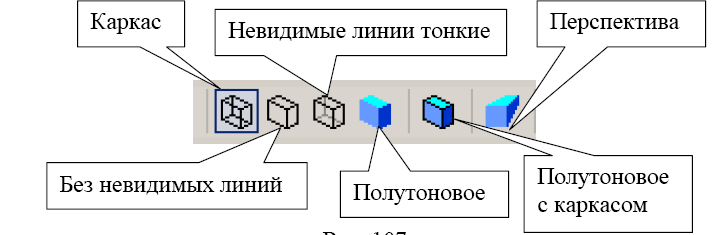
Рис. 12
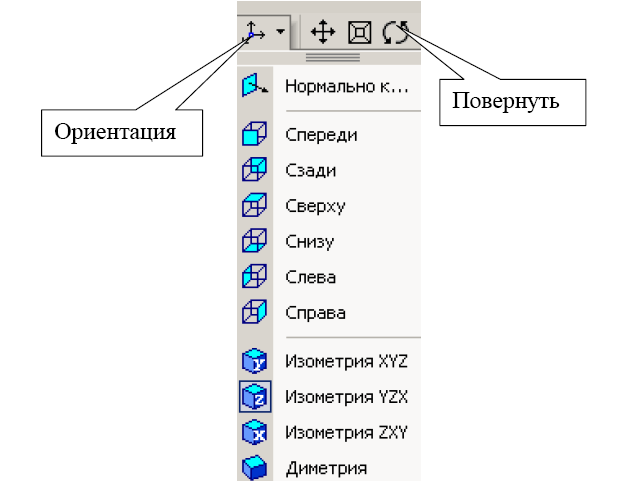
Рис.13
Компактна панель включає в себе наступні кнопки переключання, рис. 14.
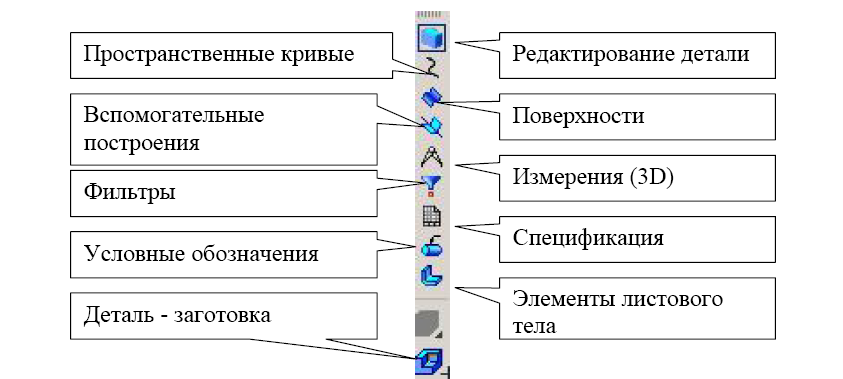
Рис. 14
При роботі з будь-якою моделлю деталі в КОМПАС-3D на екрані, окрім основного вікна з деталлю, показується вікно, що містить Дерево построения – це представлена в вигляді ієрархічного списку в графічному вигляді послідовність елементів з яких складається деталь. Вони відображаються в Дереве в порядку створення. В дереві побудови відображаються наступні елементи: позначення початку координат, площини, вісі, ескізи, операції, поверхні та криві лінії. Ескіз, задіяний в будь-якій операції, розміщується на гілці дерева побудови, відповідній цій операції. Кожний елемент автоматично з’являється в Дереве построения. Зразу після того як він створений, можна перейменувати будь-який елемент в Дереве построения, виконавши два послідовних одинарних кліка на його назві. Зліва від назви кожного елементу в Дереве відображається піктограма, відповідна способу, за допомогою якого отриманий елемент. Звичайно піктограми відображаються в Дереве построения синім кольором. Якщо об’єкт виділений то його піктограма в Дереве зелена. Якщо об’єкт вказаний для виконання операції, то його піктограма червона. В КОМПАС для задання форми об’ємних елементів виконується таке переміщення плоскої фігури в просторі, слід від якого задає форму елементу. Переміщення плоскої фігури може бути поступальним, обертовим, кінематичним та по перетинам. В даному випадку креслення пластини є відсіком площини, який необхідно видавити на відстань 20 мм.
Для елементу видавлювання пред’являються наступні вимоги до ескізу:
-
В ескізі деталі може бути один чи декілька контурів;
-
Якщо контур один, то він може бути розімкненим чи замкнутим;
-
Якщо контурів декілька всі вони можуть бути замкнутими;
-
Якщо контурів декілька, один з них повинен бути зовнішнім, а інші – вкладеними в нього;
-
Допускається один рівень вкладеності контурів.
В дереві побудови вкажіть площину (X,Y), на якій буде розміщуватися ескіз пластини.
На
панелі поточного стану визвіть команду
Эскиз
![]() (рис.
16). Система знаходиться в режимі
редагування ескізу. В даному режимі
доступні всі команди побудови графічних
об’єктів.
(рис.
16). Система знаходиться в режимі
редагування ескізу. В даному режимі
доступні всі команди побудови графічних
об’єктів.
Відкрийте
фрагмент пластини, виконаний в завданні
1, рис. 1. В меню – Выделить
– По стилю кривой – Основная.
На панелі управління виконайте команду
Копировать
![]() на
запит системи Координаты
базовой точки помістіть
курсор в початок координат та зафіксуйте
його положення натисканням лівої кнопки
миші, рис. 15.
на
запит системи Координаты
базовой точки помістіть
курсор в початок координат та зафіксуйте
його положення натисканням лівої кнопки
миші, рис. 15.
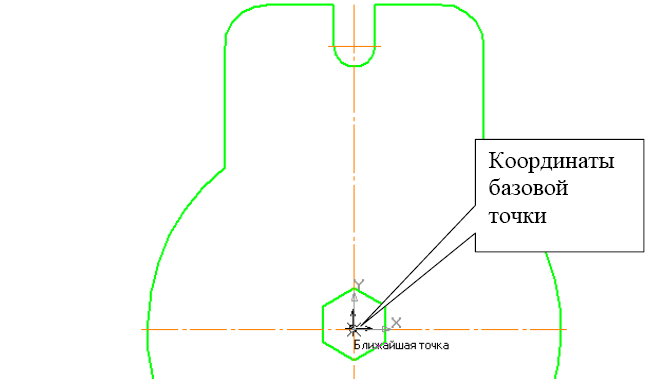
Рис. 15
Зверніть креслення кнопкою «-» чи закрийте його. Тепер можна копіювати креслення безпосередньо в режимі редагування ескізу.
Натисніть
на кнопку Вставить
из буфера,
рис. 16. Помістіть базову точку в початок
координат (рис. 15), клікніть лівою кнопкою
миші та натисніть на кнопку Прервать
команду
![]() та
Показать
все
та
Показать
все
![]() .
.

Рис. 16
Завершіть роботу в режимі редагування ескізу, натиснувши на кнопку Эскиз, рис. 16.
Система повернулась в режим трьохвимірних побудов. В Дереве построения з’явився надпис Эскиз. Ескіз окрашений в зелений колір.
Для створення деталі в виді елементу видавлювання викличте з меню Операции команду Операция выдавливания чи натисніть кнопку Операция выдавливания на панелі управління, рис. 17, 18.

Рис. 17

Рис. 18
Рядок параметрів для операції видавлювання показаний на рис. 19.
Виберіть
параметри: пряме направлення, на відстань,
величина відстані 20 мм, кут нахилу 0.
Натисніть на кнопку Тип
построения тонкой стенки,
рис. 19. Тип
построения тонкой стенки
Нет,
рис. 20, Натисніть Создать
объект
![]()
На панелі управління зробіть активними відображення полутоновое та полутоновое з каркасом, рис. 12.
В дереві побудови натисніть слово «Деталь», праву кнопку миші та в контекстному меню виберіть «Свойства детали», рис. 21
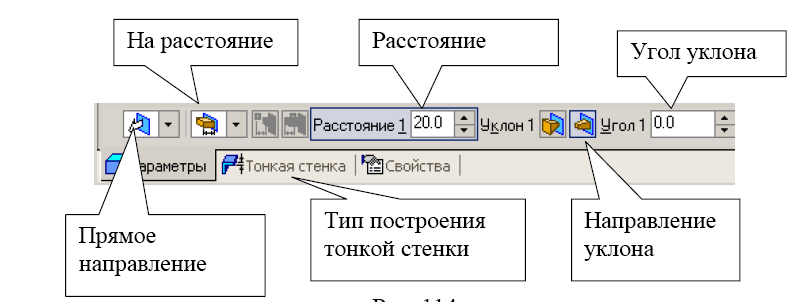 Рис.
19
Рис.
19

Рис. 20

Рис. 21
Заповніть
рядок параметрів: після введення назви
деталі «Пластина» натисніть {Enter},
виберіть колір, в назві матеріалу
натисніть Выбрать из списка материалов
та вкажіть Сталь 08, рис. 22, Cоздать
объект![]() Орієнтація YZX,
рис. 23
Орієнтація YZX,
рис. 23
Підрахуйте
МЦХ пластини, для цього зробіть активною
кнопку МЦХ модели
![]() на панелі Измереия
на панелі Измереия
![]() ,
рис. 14. Результати розрахунків приведені
на рис. 23.
,
рис. 14. Результати розрахунків приведені
на рис. 23.

Рис. 22
24.08.2010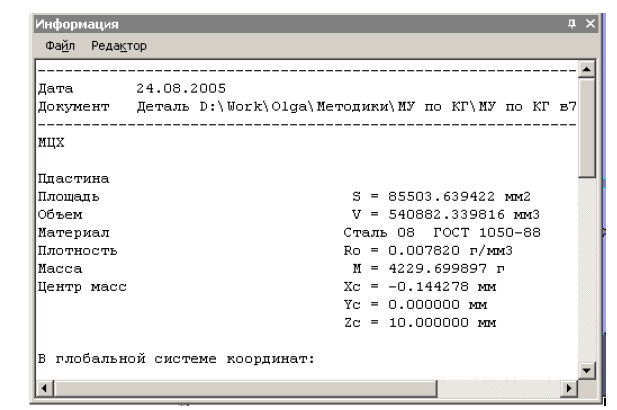
Рис. 23
-
Збільшіть товщину пластини до 30 мм, відредагувавши операцію Выдавливание. Для цього в Дереве построения клікніть лівою кнопкою миші на «Операция выдавливания», потім правою кнопкою та з контекстного меню виберіть команду Редактировать элемент, рис. 24.
В
властивостях елементу змініть відстань
на 30 мм (рис. 25) та натисніть Создать
объект![]()

Рис. 24
![]()
Рис. 25
-
Виконайте в пластині додатковий отвір 20 мм з центром, що має координати X=30 мм, Y = 0. Отвір можна виконати двома способами: за допомогою операції Вырезать выдавливанием, попередньо зробивши ескіз отвору на грані (площині) пластини, а можна виконати отвір, відредагувавши початковий ескіз. В даному прикладі відредагуйте Эскиз. В дереві побудови виберіть команду Редактировать эскиз, рис. 24.
Побудуйте коло з заданими параметрами. Після побудови ескіз прийме вид, вказаний на рис. 26
Завершіть
редагування натиснувши на кнопку Эскиз
![]() Побудована
просторова
модель показана на рис. 27.
Побудована
просторова
модель показана на рис. 27.

Рис. 26
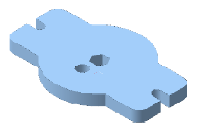
Рис. 27
Список рекомендованої літератури
-
Поляков Д.Б., Круглов Н.Ю. Програмування в середовищі Турбо Паскаль /МАИ.-М., 1992.
-
Епанешников А., Епанешников В. Программірованіє в середовищі Turbo Pascal 7.0 – М.Ж Діалог-Міфі, 1993.
-
Бородіч Ю.С., Вальвачев А.Н., Кузьмін А.І. Паскаль для персональних комп'ютерів – Мінськ: Вища школа, 1991.
Додаток 1: Завдання на практичну частину курсової роботи
|
Завдання 1
Координати центра кола (х1,х2) |
|||||||||
|
Варіант |
L1, (мм) |
L2, (мм) |
R1, (мм) |
R2, (мм) |
d1, (мм) |
d2, (мм) |
h1, (мм) |
х1, (мм) |
х2, (мм) |
|
1 |
120 |
210 |
8 |
6 |
155 |
28 |
14 |
0 |
0 |
|
2 |
130 |
220 |
6 |
6 |
150 |
30 |
15 |
0 |
0 |
|
3 |
150 |
240 |
12 |
8 |
180 |
24 |
15 |
0 |
0 |
|
4 |
110 |
230 |
6 |
6 |
175 |
28 |
13 |
0 |
0 |
|
5 |
90 |
180 |
4 |
4 |
80 |
40 |
14 |
0 |
0 |
|
6 |
160 |
220 |
8 |
8 |
170 |
24 |
15 |
0 |
0 |
|
7 |
120 |
190 |
6 |
4 |
145 |
40 |
14 |
0 |
0 |
|
8 |
140 |
220 |
10 |
6 |
160 |
28 |
14 |
0 |
0 |
|
9 |
170 |
250 |
12 |
6 |
200 |
24 |
16 |
0 |
0 |
|
10 |
30 |
200 |
6 |
4 |
120 |
40 |
14 |
0 |
0 |
Продовження додатку 1: Завдання на практичну частину курсової роботи
|
Завдання 2
Виконати отвір в пластині (редагування ескізу просторової моделі) діаметром d3(мм) та з координатами центру (х3,х4). |
||||||
|
Варіант |
L3, (мм) |
L4, (мм) |
d3, (мм) |
x3, (мм) |
x4, (мм) |
Матеріал пластини |
|
1 |
22 |
30 |
16 |
28 |
0 |
С4 10 ГОСТ 1412-85 |
|
2 |
30 |
35 |
18 |
30 |
0 |
БрАЖ9-4 ГОСТ 18175-78 |
|
3 |
20 |
25 |
18 |
20 |
10 |
Золото ГОСТ 6835-80 |
|
4 |
22 |
30 |
20 |
25 |
0 |
АДО ГОСТ4784-97 |
|
5 |
20 |
23 |
18 |
0 |
25 |
Сплав АЛ2 ГОСТ 1583-93 |
|
6 |
24 |
33 |
18 |
0 |
22 |
Сплав АЛ2 ГОСТ 1583-93 |
|
7 |
20 |
28 |
18 |
28 |
0 |
БрАЖ9-4 ГОСТ 18175-78 |
|
8 |
24 |
34 |
16 |
22 |
0 |
С4 10 ГОСТ 1412-85 |
|
9 |
20 |
25 |
18 |
20 |
10 |
Золото ГОСТ 6835-80 |
|
10 |
22 |
27 |
18 |
0 |
26 |
Сплав АЛ2 ГОСТ 1583-93 |
МІНІСТЕРСТВО ОСВІТИ І НАУКИ, МОЛОДІ ТА СПОРТУ УКРАЇНИ
КРЕМЕНЧУЦЬКИЙ ЛЬОТНИЙ КОЛЕДЖ
НАЦІОНАЛЬНОГО АВІАЦІЙНОГО УНІВЕРСИТЕТУ
Циклова комісія “Фізико-математичних дисциплін та інформатики”
